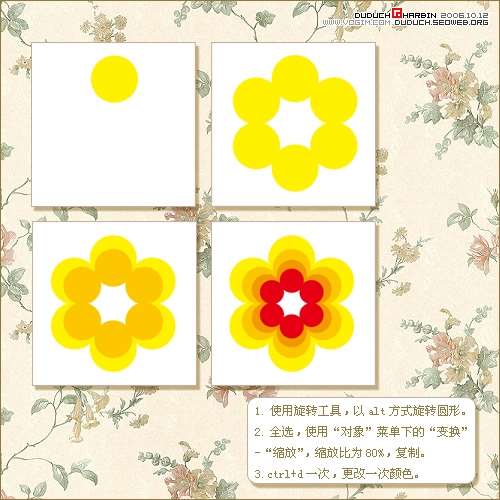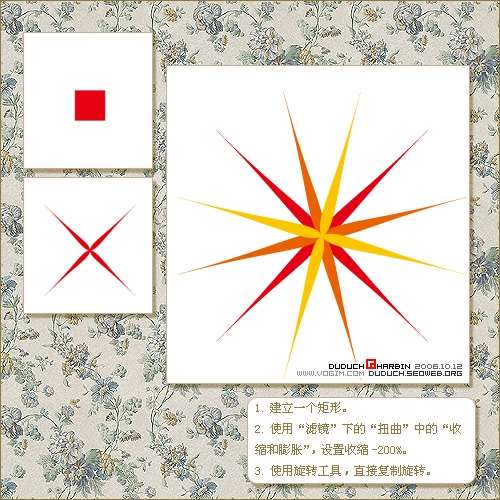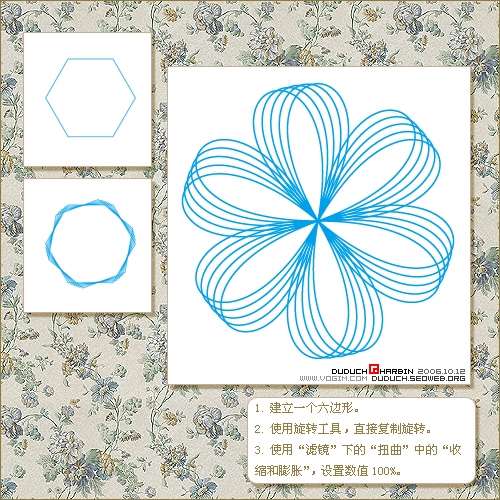我们可以采用两种方法去制作时间刻度,这两种方法是其他玩法的基础。
方法1:根据旋转工具以物体中心为特征的旋转,进行对称物体的旋转复制。

Utobao编注:更多AI教程学习进入优图宝AI实例教程栏目:http://www.utobao.com/news/61.html
方法2:毕竟有时候要旋转复制的对象不是绝对对称的,因此可以用一个小技巧,让Alt键配合旋转工具一起“转”!

这里是换了一个造型,但过程是一样的。
下面我们看更多更有意思的旋转玩法!

玩法1:旋转后拆了它!